Poznámka
Na prístup k tejto stránke sa vyžaduje oprávnenie. Môžete sa skúsiť prihlásiť alebo zmeniť adresáre.
Na prístup k tejto stránke sa vyžaduje oprávnenie. Môžete skúsiť zmeniť adresáre.
Aplikáciu, ktorú ste vytvorili, môžete zdieľať vložením priamo do Microsoft Teams. Po dokončení si používatelia môžu vybrať + pridanie vašej aplikácie do ktoréhokoľvek z vašich tímových kanálov alebo konverzácií v tíme, v ktorom sa nachádzate. Aplikácia sa zobrazí ako dlaždica v časti Karty pre váš tím .
Poznámka
Zásady vlastných aplikácií tímu musia byť nastavené tak, aby umožňovali nahrávanie vlastných aplikácií. Ak nemôžete vložiť svoju aplikáciu do služby Teams, overte si u svojho správcu, či nenastavil vlastné nastavenia aplikácie .
Predpoklady
- Potrebujete platnú licenciu Power Apps .
- Na vloženie aplikácie do služby Teams potrebujete existujúcu aplikáciu vytvorenú pomocou Power Apps.
Pridať do aplikácie Teams
Prihláste sa do služby Power Apps a potom vyberte položku Aplikácie.
Vyberte možnosť Ďalšie akcie (...) pre aplikáciu, ktorú chcete zdieľať v službe Teams, a potom vyberte možnosť Pridať do služby Teams.
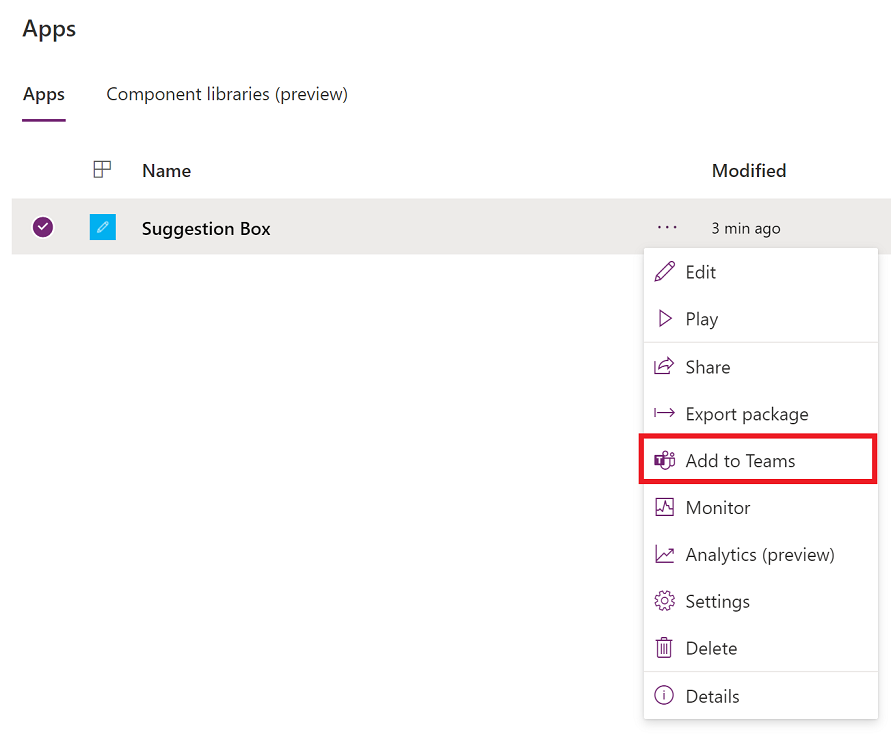
Na pravej strane obrazovky sa otvorí panel Pridať do tímov.
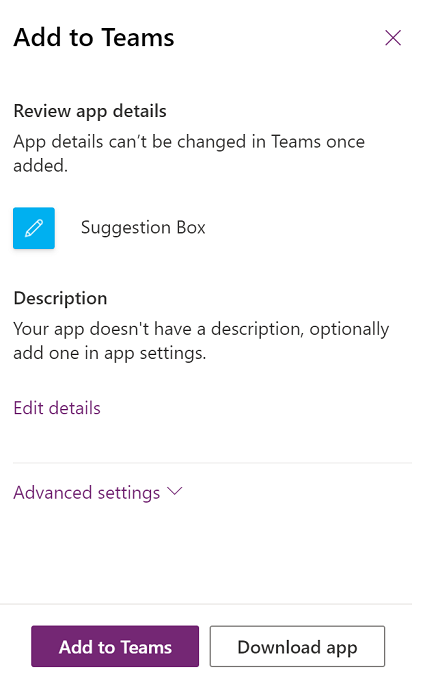
(Voliteľné) Ak aplikácia nemá žiadny popis, vyberte možnosť Upraviť podrobnosti a otvorte aplikáciu v časti Power Apps Studio a pridajte popis.
(Voliteľné) Vyberte možnosť Rozšírené nastavenia a pridajte ďalšie podrobnosti, ako napríklad Názov, Webová stránka, Podmienky používania, Zásady ochrany osobných údajov, ID MPN (ID partnerskej siete Microsoft).
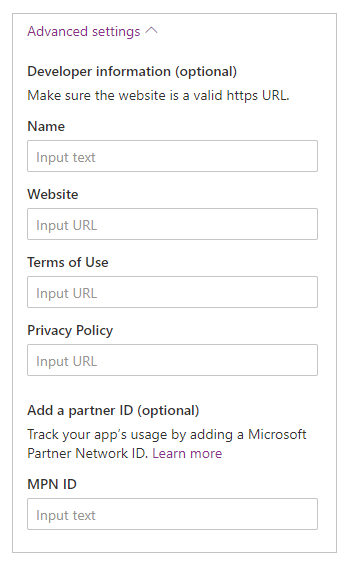
Vyberte možnosť Pridať do Teams a zobrazí sa výzva na otvorenie Teams.
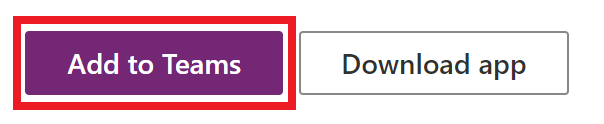
Prepitné
Ak chcete, môžete si tiež vybrať možnosť Stiahnuť aplikáciu na stiahnutie aplikácie a potom použiť kroky popísané v článku Nahranie aplikácie v Microsoft Teams na nahranie aplikácie do služby Teams.
Vyberte možnosť Otvoriť Microsoft Teams a otvorte aplikáciu Teams alebo vyberte možnosť Zrušiť a následne možnosť Použiť namiesto toho webovú aplikáciu a otvorte webovú verziu Teams.
Stlačte možnosť Pridať. Aplikáciu môžete tiež pridať do konkrétneho tímu pomocou možnosti Pridať do tímu alebo do konkrétneho chatu pomocou možnosti Pridať do chatu.
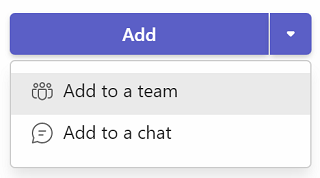
Aplikácia sa teraz pridaná do Teams.
Prepitné
Aplikáciu si tiež môžete pripnúť pre jednoduchý prístup. ...
Pridajte aplikáciu Teams pomocou webového prehrávača
Aplikácie na plátne môžete pridávať do tímu aj pomocou webového prehrávača.
Prejdite do časti Power Apps>Aplikácie> a vyberte aplikáciu, ktorú chcete spustiť na novej karte prehliadača.
Upravte aplikáciu> vyberte
 alebo stlačte F5 pre spustenie aplikácie.
alebo stlačte F5 pre spustenie aplikácie.Po otvorení aplikácie pomocou webového prehrávača vyberte tlačidlo Pridať do Teams v pravom hornom rohu obrazovky.
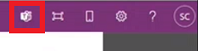
Po zobrazení výzvy vyberte možnosť Zrušiť.
Výberom možnosti Spustiť teraz otvorte aplikáciu Teams. Prípadne môžete tiež vybrať možnosť Použiť webovú aplikáciu a otvoriť aplikáciu v Teams web.
Poznámka
- Ak chcete do služby Teams pridať aplikácie plátna pomocou webového prehrávača:
- Vaša organizácia musí mať zapnutú možnosť Povoliť interakciu s vlastnými aplikáciami . Viac informácií: Spravujte vlastné pravidlá a nastavenia aplikácií v Microsoft Teams
- Vaša organizácia musí povoliť zdieľanie. Power Apps Ďalšie informácie: Správa aplikácií Microsoft Power Platform v centre spravovania Microsoft Teams.
- Do aplikácie Teams môžete pridať iba aplikácie, ktoré patria rovnakému nájomníkovi ako váš účet Teams. V opačnom prípade sa zobrazí chyba „Aplikácia sa nenašla v nájomníkovi“.
Zverejnenie aplikácie do katalógu Teams
Ak ste administrátor, môžete tiež publikovať aplikáciu do Microsoft Teams katalógu.
Použitie kontextu z Teams
Na vytvorenie hlboko integrovaných aplikácií s Teams môžete použiť kontextové premenné Teamu s funkciou . Param() Napríklad, použite nasledujúci vzorec vo vlastnosti `Fill` obrazovky na zmenu pozadia aplikácie na základe témy používateľa v rámci služby Teams:
Switch(
Param("theme"),
"dark",
RGBA(
32,
31,
31,
1
),
"contrast",
RGBA(
0,
0,
0,
1
),
RGBA(
243,
242,
241,
1
)
)
Ak chcete aplikáciu otestovať, zverejnite ju a potom ju spustite v Teams.
Podporované sú nasledujúce kontextové premenné z Teams:
- miestne nastavenie
- channelId
- channelType
- chatId
- groupId
- hostClientType
- subEntityId
- teamId
- teamType
- motív
- userTeamRole
Poznámka
Táto funkcia bola pridaná v marci 2020. Ak ste svoju aplikáciu predtým vložili do Teams, možno budete musieť aplikáciu znova pridať do Teams, aby ste mohli túto funkciu používať.
Vylepšite výkon svojej aplikácie
Ak chcete zvýšiť výkon, môžete svoju aplikáciu v Teams prípadne vopred načítať. Viac informácií: Povoľte predbežné načítanie aplikácie pre lepší výkon.